 Чем заняты ваши коллеги за компьютером или как вести учет рабочего времени сотрудников и ...
Чем заняты ваши коллеги за компьютером или как вести учет рабочего времени сотрудников и ... Доброго времени суток!
Доброго времени суток!
Драйвера — это как шестеренки в механизме, если их на вашем компьютере нет (или они стоят не "родные") — система не работает в нормальном режиме: то зависнет что-нибудь, то не запускается, различные притормаживания и ошибки.
Особую сложность доставляют видео- и аудио-драйвера (в первом случае — проблемы с играми, во втором — нет звука). Думаю, именно поэтому всегда был интерес к программам, позволяющим обновлять драйвера без непосредственного участия пользователя (чтобы нажал 1 кнопку и всё...). 😉
Собственно, в этой статье я решил собрать десяток подобных программ, которые помогут сэкономить время и нервы при проблемах с драйверами.
Кстати, список программ ниже актуален на начало 2024г., представлен, своего рода, топ-10 лучших продуктов с их плюсами/минусами.
Итак, ближе к делу...
*
Содержание статьи📎
Основные
❶
Driver Booster
Сайт: http://ru.iobit.com/driver-booster.php
Обзор: "пошаговый" разбор утилиты

По праву считается одной из лучших программ для авто-поиска и обновления драйверов. Посудите сами: для начала обновления — нужно нажать всего лишь одну кнопку!
После чего, программа просканирует ваш ПК, и покажет для каждой вашей "железки" актуальную версию драйвера (порекомендует, что обновлять, а что можно оставить — вам остается лишь согласиться и всё обновить. Очень быстро и удобно ✌).
Кроме драйверов, программа также обновляет важные компоненты в Windows, связанные с играми (так, что, если у вас есть проблемы с ними — возможно стоит проверить свою систему с помощью Driver Booster 👇).
Примечание: для работы программы Driver Booster требуется подключение к сети Интернет.
Особенности:
- простой и удобный интерфейс, с которым разберется даже совсем начинающий пользователь;
- огромная база драйверов, которая постоянно обновляется (для более, чем 9,5 млн. устройств и компонентов, в том числе для современной Windows 11 и нового оборудования, например, серии Intel Arc, Nvidia RTX 40 и AMD Radeon RX);
- кроме драйверов программа может обновить самые важные библиотеки для игр: DirectX, NET FrameWork, Visual C++ и др.;
- процесс обновления проходит в 2 этапа: сначала программа сканирует ваш ПК, затем спрашивает у вас что конкретно будет обновлять (можно просто согласиться с рекомендуемыми настройками, а можно самостоятельно всё настроить);
- перед обновлением — программа архивирует ваши старые драйвера (чтобы можно было откатиться в случае чего...);
- есть возможность автономной работы (без подключения к сети Интернет! Прим.: только в 8-й версии программы);
- есть пакетное обновление драйверов (т.е. сразу для нескольких устройств).
*
❷
DriverPack Solution
Сайт: https://driverpack.io/ru
Прим.: полная версия может работать без доступа к сети Интернет.

DriverPack Solution (или DPS) принципиально отличается от Driver Booster — она может работать даже без подключения к сети Интернет. У DPS просто есть 2 версии программы:
- 👉 первая — представляет собой несколько папок и файлов, общим размером в 20 ГБ. Если вы заранее загрузите его, то в последствие сможете запускать DPS и устанавливать драйвера на любых ПК, на которых нет Интернет (например, иногда так бывает, что компьютер подключен к сети, но не работает сетевая карта из-за отсутствия драйвера (который надо скачать ☺). В этом случае такая "запаска" сильно выручает!);
- 👉 вторая — обычная программа, подобная Driver Booster. Также запускаете, затем DPS сканирует ПК, и после скачивает из сети Интернет все необходимые драйвера.

Driver Pack 2019 — оффлайн версия / пример окна с рекомендациями по обновлению (рекомендую включить версию "Эксперт")
Особенности:
- есть две версии программы: одна для онлайн-обновления, и вторая оффлайн-работы (независимая коллекция драйверов может сильно выручить при проблемах с сетью);
- большая база драйверов (обычно, находятся для всего оборудования);
- кроме драйверов DPS предлагает установить другие нужные и полезные программы (удобно);
- пакетное обновление драйверов;
- возможность создавать бэкап драйверов;
- есть возможность провести антивирусную проверку ПК, проверить ОЗУ и пр.;
- из минусов: в последних версиях встроено множество рекламы, см. внимательно за всеми галочками!
Важно!
1) Часть файлов у Driver Pack Solution идет в формате 7z (для открытия которого вам может понадобиться архиватор).
2) Старые оффлайн версии DPS шли вообще в образе ISO. Для их открытия также требуется спец. софт.
*
❸
DriverHub
Официальный сайт: https://ru.drvhub.net/

Полностью бесплатная утилита для авто-поиска, установки, и обновления драйверов. Сразу отмечу, что для работы утилиты нужен доступ к сети Интернет!
Использование очень простое: достаточно запустить и нажать всего 1 кнопку "Найти сейчас" (как показано на скрине ниже 👇).

DriverHub - главное окно программы
За минуту-другую, для каждой "железки" на вашем ПК/ноутбуке будет найден драйвер (см. пример ниже). Вам просто останется отметить галочками все, что хотите обновить и нажать кнопку "Установить". Собственно, это и есть весь процесс. Весьма удобно! 👌
Особенности:
- большая база драйверов для самого разного оборудования: аудио- и видеокарт, USB-устройств (сканеры, принтеры и пр.), мат. плат, и т.д.;
- утилита при обновлении использует драйвера с официальных сайтов: Intel, AMD, Microsoft, Sony и т.д.
- полностью бесплатная: скорость скачивания, количество обновляемых драйверов и пр. моменты никак не ограничены!
- есть возможность отката системы в предыдущее состояние (если вас не устроит, как работает новый драйвер);
- программа полностью на русском языке;
- в меню есть ссылки для быстрой настройки ОС: электропитание, менеджер дисков, управление компьютером, управление сетями и т.д.
- работает в ОС Windows 7/8/10/11 (32/64 bits).
Обратите внимание: на все "галочки" при установке (иногда выскакивает предложение загрузки Avast)! Кроме этого, программа не очень хорошо себя ведет на ноутбуках с небольшим разрешением (окно не "масштабируется").
*
❹
Snappy Driver Installer
Сайт: https://sdi-tool.org/download/
Прим.: полная версия может работать без доступа к сети Интернет.

Snappy Driver Installer — это бесплатный авто-установщик драйверов (очень похож на DriverPack Solution, прямой конкурент ему, правда пакет не так раскручен).
Что выгодно отличает его от предыдущей программы (DPS) — так это оффлайн версия распространяется не в виде образа ISO (для открытия которого нужны дополнительные программы), а в виде простой папки с EXE-файлом — запустили его, и драйвера обновились. Очень удобно!
Кстати, также у Snappy Driver Installer есть компактная версия, размер которой всего несколько мегабайт. Но для ее работы требуется подключение к Интернет.
Особенности:
- огромный сборник драйверов на все случаи жизни (рекомендую записать его на аварийную флешку, чтобы всегда был под-рукой);
- две версии пакета: полный на 20+ ГБ (без необходимости подключения к Интернет), и компактный - программа весит 10 МБ (но необходим безлимитный доступ к сети);
- минимум рекламы и ненужных программ;
- быстрое обновление;
- настраиваемая оболочка под-вкус пользователя;
- полностью на русском языке.
*
❺
Утилиты от Intel, AMD, NVIDIA
Intel Driver Update
Сайт: https://www.intel.ru
Если у вас "проблемы" с поиском драйвера на видеокарту IntelHD — рекомендую ознакомиться с этой публикацией.
Официальная утилита от Intel, которая поможет обновить драйвера для любой продукции этой компании: процессора, видеокарты, сетевых устройств, дисков, и прочего. Совместима со всеми версиями Windows, полностью на русском языке.
После запуска утилиты, она автоматически распознает оборудование и найдет все необходимое ПО для его правильной работы. Установка драйверов проходит полностью в автоматическом режиме.

Утилита от Intel
В общем-то, если используете продукции фирмы Intel, естественно, рекомендую пользоваться родной утилитой. 😉 Остальным, она вряд ли пригодится...
*
AMD Driver Autodetect
Сайт: https://amd.com/ru/
Это средства для автоматического поиска видеодрайвера для продукции AMD. После запуска, утилита автоматически определит вашу видеокарту, систему и прочие характеристики и даст ссылку на загрузку оптимального драйвера.

AMD Driver Autodetect - автоматическая работа по поиску видеодрайвера
Утилита полностью на русском, работает в среде Windows. Программу, кстати, можно использовать не только для поиска драйвера, но и для обновления уже установленного (согласитесь, что гораздо проще нажимать одну кнопку в программе, чем самостоятельно лазить по дебрям официальных сайтов, где гора всякой полу-нужной информации 😉).
*
NVIDIA Update (GeForce Experience)
Сайт: https://nvidia.ru/
Официальная утилита для пользователей NVIDIA. После запуска утилиты, она просканирует все ваши "железки" на ПК, оценит, есть ли для них драйвера, и предложит обновить их (если будет такая необходимость).
Кстати, в профили настроек можно задать то, как часто будут проверяться обновления (разрешить ли использовать бета-версии, извещать ли всплывающие сообщения в трее).

NVIDIA Update utilities - ставим драйвер за пару минут!
Также отмечу, что начиная с версии R275, NVIDIA Update обновляет не только драйвера, но и профили игр автоматически (в том числе SLI профили). На официальном сайте (ссылку привел выше) расписана поэтапная настройка программы (хотя, там особо и настраивать нечего ☝).
*
❻
Drivers Cloud
📌 Сайт: https://www.driverscloud.com/
✏️ Как пользоваться утилитой: https://ocomp.info/utilita-drivers-cloud.html

Бесплатная и достаточно многофункциональная программа для поиска официальных драйверов для вашего ПК/ноутбука (работает в полу-автоматическом режиме: найдет она всё сама, а устанавливать вам придётся каждый драйвер вручную).
Кроме основной своей обязанности (👀), программа позволяет узнать подробные характеристики железа и ПО, а также проанализировать последние критич. ошибки (BSOD).
Более подробно о ней можете узнать из этого обзора.
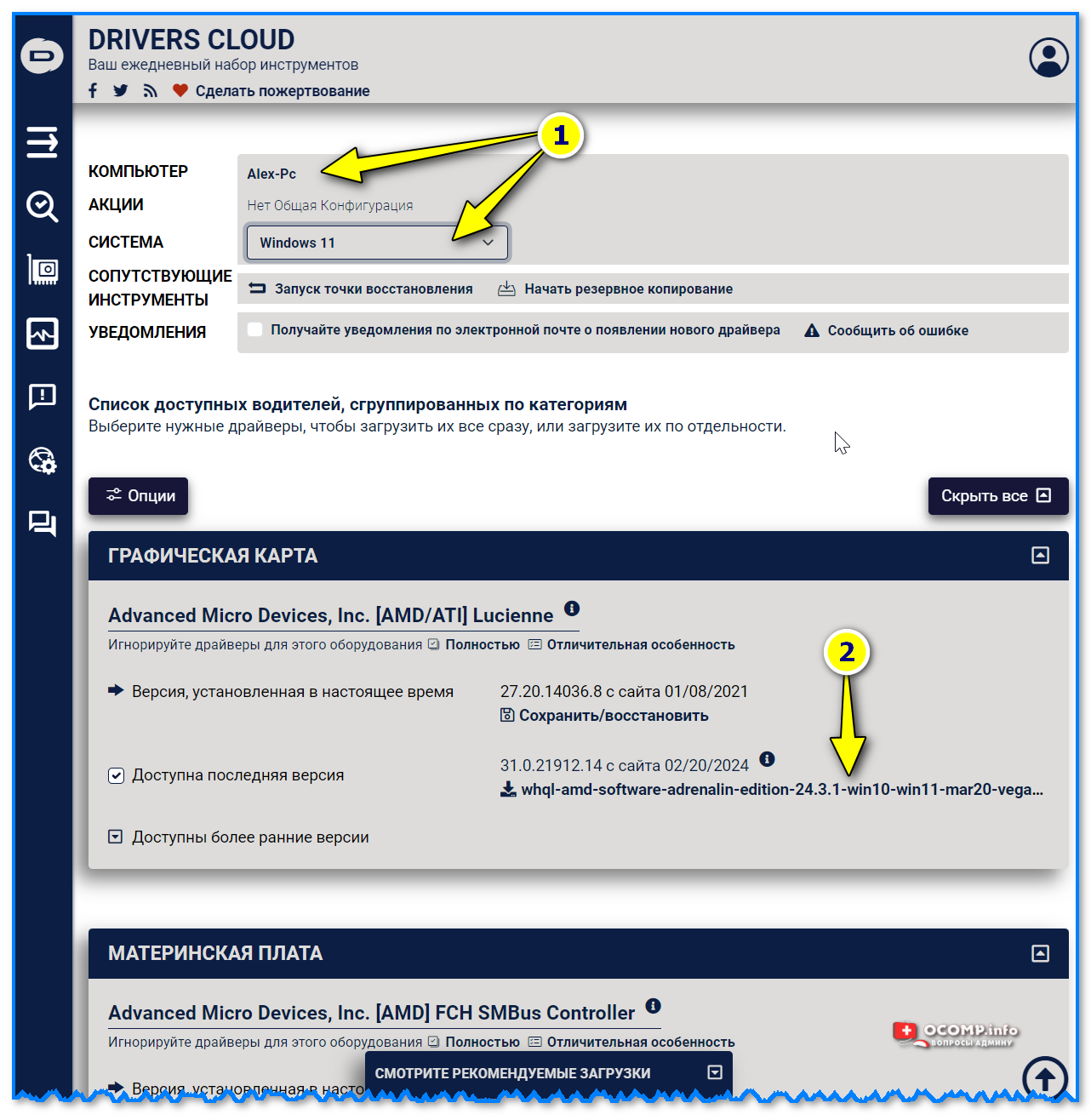
Офиц. драйвер для AMD видеокарты для моего ноутбука — Drivers Cloud нашел офиц. драйвер
Особенности:
- бесплатная для дом. использования;
- поиск официальных драйверов для видеокарты, мат. платы, сетевых адаптеров и т.д. (не офиц. и любительские драйверы - не включены в базу, по крайней мере, так заявляли разработчики);
- поддержка рус. языка;
- для работы необходим доступ в интернет;
- функция резервного копирования текущих драйверов;
- функция для анализа причин критических ошибок (BSOD);
- работает в современных ОС Windows: 8/10/11;
- из минусов: каждый драйвер необходимо устанавливать вручную (хотя их поиск происходит в авто-режиме).
*
❼
CCleaner
Сайт: https://ccleaner.com/
В 2021г. в знаменитый "чистильщик" CCleaner добавили модуль Driver Updater, позволяющий в несколько кликов мышки находить и обновлять драйвера. 👇
С одной стороны — это удобно, с другой — пока в программе не хватает несколько важных опций: нет бэкапа "старых" драйверов; нет возможности обновлять компоненты, необходимые для игр; есть определенные проблемы при обновлении драйверов на видеокарты от Nvidia...
Примечание: программа платная, тестировать модуль Driver Updater можно только в течении 14 дней!
Особенности:
- достаточно обширная база драйверов;
- утилита позволяет не только работать с драйверами, но и чистить систему от "мусора" (своего рода комбайн);
- "плохая" совместимость с новыми видеокартами от Nvidia (после обновления драйвера может перестать открываться центр управления графикой!);
- на некоторых системах программа игнорирует предустановленные настройки и автоматически производит чистку системы;
- есть возможность отметить галочками только те драйвера, которые нужны;
- полностью на русском языке;
- поддержка новых ОС Windows 10/11.
*
❽
Driver Genius
Сайт: http://driver-soft.com/
![]()
Очень популярная программа для работы с драйверами (правда, за рубежом). Она достаточно многофункциональна: может автоматически находить и обновлять до последней версии драйвера, создавать резервные копии уже установленных драйверов, восстанавливать утерянные, удалять старые и не нужные.
Пользоваться достаточно легко: после запуска программы, она автоматически соберет информацию о вашем ПК, железе, оценит систему и предложит вариант обновления. Поддерживает русский язык.

Добро пожаловать в Driver Genius
Особенности:
- огромная база драйверов, поддержка более, чем 300 000 различных устройств;
- бэкап текущих драйверов (причем, можно поместить их как в архив, так и создать EXE-установщик, чтобы в случае проблем — его можно было запустить и установить драйвера без Driver Genius);
- возможность удалять старые или лишние драйвера;
- поддержка командной строки;
- поддержка русского языка;
- работает под всеми популярными Windows: 7/8/10/11 (32/64 bits);
- из минусов: программа платная (в бесплатной версии есть ограничение на обновление и на работы с бэкапом).
*
Вспомогательные
❶
3DP Net
Сайт: http://3dpchip.com/

3DP Net - нашел драйвер для сетевой карты. Ура!
3DP Net — специализированная утилита, которая необходима для обновления драйвера на сетевой адаптер (сетевую карту). Представьте: у вас нет Интернета, т.к. не работает сетевая карта (на нее нет драйвера). А чтобы сетевая карта заработала — нужен драйвер, который есть в Интернете.
Как решить сию головоломку? Правильно, скачать 3DP Net, размер которой всего-то около 100 МБ (можно со смартфона), и запустить — утилита автоматически подберет драйвер и у вас появится сеть. Рекомендую!
Примечание: обратите внимание, что на официальном сайте есть 2 утилиты — 3DP Chip и 3DP Net (речь идет именно о второй!).
*
❷
Double Driver
Сайт разработчика: http://www.boozet.org
Софт-портал: http://softportal.com

Double Driver - главное окно программы (готовлюсь к бекапу ☺)
Эта небольшая бесплатная утилита необходима для создания бэкапа всех установленных драйверов. Причем, делает это она очень быстро (часто потребное время составляет не более 1 минуты!).
Хочу отметить, что драйвера в утилите отображаются удобным списком (по порядку), который можно сохранить или распечатать. Драйвера в бэкапе также бережно лежат, каждый в отельной папке, имена которых идентичны вашим устройствам.
В общем-то, крайне нужная, полезная и бесплатная утилита (аналогичные программы для бэкапов - стоят денег) ...
*
❸
Driver Sweeper
Сайт разработчика: http://phyxion.net/
Софт-портал: http://softportal.com

Driver Sweeper - смотрим все драйвера (важно - будьте аккуратны, т.к. программа никак не ограничивает нас и показывает все и обо всем)
Простая и надежная программа для удаления абсолютно любых драйверов в системе начисто! Будьте аккуратны с ней, т.к. она не шибко вас ограничивает в возможностях. Очень помогает в тех случаях, когда никак не удается удалить какой-нибудь "засевший" в системе драйвер (или вы его не видите и не можете найти, а он есть 👀).
Перед удалением в ней можно создать резервную копию всех "дров" (на всякий случай) ... Программа работает во всех версиях Windows, поддерживается русский язык.
*
❹
DDU
Сайт: https://wagnardsoft.com

Display Driver Uninstaller - удаление драйверов видеокарт
Простая и эффективная утилита для полного удаления видеодрайвера из системы (думаю, многие сталкивались с проблемой обновления видеодрайвера, из-за того, что новый не ставился, пока не будет полностью удален старый). Вот как раз, с этой задачей и справиться DDU (Display Driver Uninstaller).
Программа поддерживает все ПО видеокарт от производителей AMD, Intel, NVIDIA (в том числе, различные ключи реестра, компоненты, папки и т.д.). Отмечу также, что после работы DDU — в вашей системе не остается вообще никаких следов о присутствии старого драйвера.
В Display Driver Uninstaller есть три режима работы: первый — простое удаление драйвера и перезагрузка ПК/ноутбука; второй — обычное удаление (перезагрузка на вашей совести 👌); третий — удаление и выключение ПК.
Кстати, утилита ведет журнал, в который записывает все действия, которые вы производите. Например, по нему моно посмотреть, какие версии драйверов уже были установлены (удобно, если вы ищите актуальную рабочую версию драйвера, и не помните, какие уже попробовали).
В общем, рекомендую всем, у кого проблемы с видеодрайверами.
*
Итоги (что запомнить!)
- один из самых простых способов обновить все драйвера и игровые компоненты в Windows — воспользоваться программой Driver Booster;
- если вы не знаете для какого устройства у вас нет драйвера — откройте диспетчер устройств: рядом с устройством, для которого нет драйвера, будет гореть восклицательный желтый знак;
- крайне желательно загодя записать на аварийную флешку какой-нибудь пакет драйверов, который может работать без подключения к Интернет (например, Snappy Driver Installer или DriverPack Solutions);
- если у вас не получилось обновить драйвер с помощью автоматического обновления в подобных программах — попробуйте ручной способ;
- при проблемах с аудио-драйверами рекомендую ознакомиться вот с этой статьей;
- при проблемах с видеодрайверами, рекомендую вот этот материал;
- инструкцию по обновлению драйвера для сетевого адаптера Wi-Fi можно найти здесь;
- если вы не можете удалить старый драйвер — рекомендую вот этот способ;
- если вы не знаете, как обновить драйвера, когда не работает Интернет, ознакомьтесь вот с этими способами.
*
На этом у меня пока всё, за дополнения по теме - заранее отдельная благодарность!
Всем удачи!
👋
Первая публикация: 23.10.2016
Обновление статьи: 9.04.2024
Другие записи:








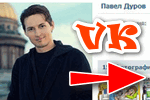






DriverHub - что-то новенькое и помогло. Хорошая программа для обновления драйверов на сканнер, можно не выкидывать !
Спасибо ДрайверХаб помог, SlimDrivers платный алё, что он тут делает?
А мы разве только о бесплатных продуктах говорим?
Использовал Driver Booster - все обновилось, драйвера и комп работает как надо.

Единственый минус: иногда показывается реклама (но по этому поводу я просто удалил из автозагрузки его и все. Теперь когда надо - запускаю сам и проверяю новые дрова).
Драйвер пак солюшн - помог установить некоторые драйвера, но после заглючил систему. Удаляться не хотел... Пришлось вручную вырезать из реестра. Ведет себя как вирус. На Ваш страх и риск использовать такие "умные" прогаммы. Конечно выискивать вручную по ид оборудования каждый драйвер долго и муторно, но надежно и практично. Лучше не рисковать и проводить эксперименты с такими прогами в виртуальной ос или в безопасном режиме и обязательно создайте точку восстановления перед... На всякий случай
1) Ну ни как вирус, вполне нормально все (убрать из автозагрузки, если мешает, и все...).
2) Смотря где искать и загружать драйвера по ID, есть вероятность тоже что-нибудь подхватить...
Обновила с помощью Driver Booster, пока вроде никаких нареканий. Спасибо!
Половина бесплатных программ из списка зарабатывает на том, что пихает "хлам" при установке. ДрайвХаб нормально работает на Windows 7, на XP не идёт (при установке новых драйверов возможна проблема с вашим ПК, так что точки восстановления обязательны). Из платных очень приятная программа ДрайверТулКит.
Ничего в мире идеального нет. Даже новый телефон/ноутбук купите - там тоже найдете много малополезных программ...
хороший сайт
Протестировал пока две первые программы:
Driver Booster - После запуска,обновил только 70% драйверов. Для обновления остальных, предложил купить платную версию. Ничего не напортил, но в свойствах подключения сетей убрал несколько галок. Это привело к отсутствию связи по домашним сетям. Это пустяки. Я поставил птички на место и все заработало.
Driver Hub - При установке, избежал всех коварных ловушек только после второго раза. Пропустил снять последнюю птичку и он мне запулял ненужный Avact. После запуска, программа обновила все пропущенные первой прогой, драйвера. Но в конце обновления, устроила мне подлость. Установила мне в компе все ненужные проги и браузеры, от которых я спасался в начале инсталляции. Очистка заняла большое время. Эту дрянь советую не использовать.
Snappy Driver Installer, единственная прога точно определившая каких дров не хватает. DriverPack Solution давно не тот с 2013 года...
Огромное спасибо!
Driver Booster помог найти драйвера на контроллер USB и недостающие файлы библиотеки Visual C++ — теперь все работает! 2 дня мучился с ноутбуком, то одно, то другое (ппц, не представляете какое облегчение).
Я не знаю, как Driver Booster обновляет другие драйвера (вообще в целом), но вот если у вас что-то не хватает (не работают игры, USB-порты, и т.д.) - очень рекомендую попробовать!
Раньше стояла Driver Hub. Сегодня нашла всего лишь 3 не обновленных драйвера. Поставил Driver Booster, и он нашел еще 11. Советую Driver Booster однозначно


Дело же не всегда только в количестве, но и в необходимости...
Огромная благодарность! Никак не могла поиграть в Sims, установила Driver Booster, обновила игровые компоненты и все стало работать!
Желаю автору сайта не хворать и писать побольше таких полезных инструкций!
И вам того же!
Driver hub не советую. Обновила некорректно драйвера, отключив интернет...
У меня на ноутбуке не работала сетевая карта и Wi-Fi. Драйверы стояли, а устройства не работали. Со второй своей ОС я загрузил программу DriverPack Network. Эта одна из трёх программ DriverPack, которая служит для установки драйверов на сетевые карты и Wi-Fi модули без подключения к интернету. Сам все папки к своим устройствам пересмотрел, выбрал нужные и установил драйверы вручную. Сразу всё закрутилось, зашумело, залетало. Сетевая карта и Wi-Fi работают замечательно!
Из своего личного опыта для установки драйверов на сетевые карты и Wi-Fi модули советую программу DriverPack Network. Хорошая программа!
•••
DriverPack Network
Уже содержит драйверы для Wi-Fi и Lan. Работает даже без Интернета.
(Размер — 534 Mb)
Версия: 17.10.14-19062
Попробовал я ещё одну программу, а именно — Driver Booster. Программа замечательная! Она работает даже на ОС Windows XP! Эту систему я недавно установил. Программа нашла почти все драйверы на Windows XP Professional x64 Edition. Единственное, что она не нашла (не увидела устройство), так это драйвер на звуковую карту. Но этот драйвер я нашёл в интернете сам. Кстати говоря, у меня есть другая программа этой фирмы (IObit). Программа называется IObit Uninstaller. Она удаляет ненужные программы и папки из системы. И эта программа также хороша!
Мне понравилась, как работает программа!
На всех возможных ресурсах напишу про майнер!
Что за привычка что-то "буркнуть", и не написать ничего конкретно: в какой программе, откуда ее загрузили (с офиц. сайта / нет), и т.д. и т.п. Я не Ванга, мысли ваши читать не умею...
Alexandr, не обращай внимания, таких хейтеров везде хватает (на всех не угодишь).
А по сабжу: пока рекомендую Snappy Driver Installer. DB - слишком много всего предлагает (отвлекает), DriverHub - сомнительно, DriverPack Solution - раньше был отличный продукт, сейчас сплошь реклама.
Рекомендую всем Snappy Driver Installer ! все четко и по делу.
все четко и по делу.
В целом да, неплохо, кроме отдельных случаев
DriverPack Solution не предупреждая понаставил "всякого разного". Зачем он тут?
Насколько знаю, при установке можно снять галочки (по крайней мере в моей версии). Как сборник драйверов - пакет всё-таки большой...
Нет среди названных самой хорошей. Почти все перепробовал обновляя графический драйвер NVIDIA. И только Driver Talent помог. С тех пор про другие не хочу слышать. Аминь.
Здравствуйте.
Уже не первый месяц приходят сообщения об окончании работы Adobe Flash Player. Может это тема для следующей вашей статьи для непродвинутых пользователей. Что с этим делать?
Здравствуйте.
Да, тема актуальная, я уже частично высказывался в заметке.
DPS, это если выбирать из предложенных.
А лучше - собирать свою подборку. Пусть и не автоматом будет устанавливаться, но, по опыту, работает лучше.
Driver Genius отказано в установке
Да, что-то на офиц. сайте ссылка битая на загрузку (я им отписал, надеюсь, поправят). Попробуйте на стороннем найти, если вам нужен именно Driver Genius.
Driver Hub вместо установки производит удаление звуковых драйверов. Какую безопасную программу лучше скачать?
Попробуйте Snappy Driver Installer
Александр, подскажите!
У меня встроенная видеокарта Intel (процессор Core 5 7200 U - это AIDA показала).
Никак не могу найти и открыть параметры видеокарты (синяя панель). У меня она раньше была, а после обновления 10-ки до 11-й пропала.
Как быть?
Доброго дня.
Ознакомьтесь вот с этой заметкой (посл. пункт). Если кратко — откройте в меню ПУСК Store (магазин), и установите центр IntelHD...
Поставил Driver Booster. Обновила драйвера... После чего ни USB мышки, ни USB клавы, ни флэшек, ни внешнего жесткого диска...
Ну что, достал со склада старые клаву и мышь еще ps/2...
Точка восстановления не отработала ни одна.
Диспетчер устройств показывал штук 8 желтых вопросов. Автоматическое обновление драйверов не отрабатывало. Заблокированных файлов нет, только что ещё раз всё обновил.
Пришлось рыться в старых дровах и подсовывать из списка уже установленных драйверов.
Кроме того пришлось заново устанавливать все принтеры.
У вас ошибка в итогах. В 3 пункте написано "загодя", вместо "заходя".
Спасибо Илья. Но я и имел ввиду это слово: "загодя" (значит: заранее, своевременно).
Просто я любитель сказок, притч, и пр. - и иногда проскальзывает на блоге
DriverPack Solution - столько мусора ставит, что отказался от него..
Старой версией можно пользоваться (либо перейти на SDI).
Долгое время пользовался DriverPack Solution, аккуратно расставляя галки и очищая комп после него AdwCleaner-ом. Но после того, как он предложил мне платную версию, после отказа от которой - всё поставил, что я не просил - утратил к нему всякое доверие.
Теперь делаю так - ставлю систему, ставлю драйвера DriverPack-ом, нахожу в Application Data папку D с драйверами, копирую, очищаю диск, переустанавливаю систему заново и ставлю драйвера вручную из скопированной папки D.
Попробуйте Snappy Driver Installer. На мой взгляд этот пакет сейчас едва ли проигрывает DPS...
Из всех представленных программ считаю Snappy Driver Installer просто идеальным вариантом для установки и поиска драйверов.
Ничего лишнего, только конкретика. Нет скрыто-устанавливаемых программ. Ставит драйвера даже для мобильной электроники, типа смартфонов (Android ADB), тогда как не все найденные вручную драйвера работают.
Обновление базы происходит через торрент-протокол. Пользуюсь много лет и очень доволен!
CCLEANER мне помог с драйверами, но фри версия истекла. Где можно найти конкретные драйверы без установки утилит... Есть дата-база?
Попробуйте Snappy Driver Installer (полную версию).
Добра и мира!
1. Цена вопроса в рублевом эквиваленте.
2. Актуальность информации в связи с последними событиями в Украине.
Заранее благодарен. Успехов.
Добрый день.
Все так стремительно меняется - пока не могу прокомментировать. Бесплатные варианты пока точно работают, тот же SDI, например.
Загрузил Driver Booster, обновил драйвера, вырубился wi-fi, не работает. Что ни делал, не могу восстановить, придется нести в сервис, "спасибо, помогли".
Константин, любым инструментом можно такое натворить... ).
).
1. Перед обновлением драйверов - не помешало бы сделать точку восстановления (кстати, проверьте, может у вас есть - тогда можно к ней откатиться: https://ocomp.info/tochku-vosstanovleniya-v-win11.html).
2. Я не знаю какая у вас версия Driver Booster, но в ней есть опция для отката обновленного драйвера. Можно также это сделать через диспетчер задач.
3. И, кстати, не обновляйте драйвера на то оборудование, которое норм. работает (это совет
Александр, добрый день!
Спасибо!
Доброго дня. А в каком смысле управление? Дистанционно стереть данные? Посм. вот эту заметку.
Если что-то отличное нужно - напишите более подробно.
Статья полезная. Но! DriverPack - не рекомендую! Она устанавливает во время работы три браузера! Также и драйвер-ХАБ. Ну у нее хоть можно отклонить все лишнее.
Гхм... Я не смотрел их самые последние обновления, но раньше все это добро отключалось - достаточно было поставить галочку. Поэтому их образ у меня давно в резервных.
Но за сигнал благодарю, перепроверю при обновлении, и исключу, если что.
Здравствуйте! Скажите, программа по обновлению драйверов платная? Мой ноут перестал читать флешку, значит, надо обновить драйвера?
Здравствуйте.
Смотря что за программа, и какая вам нужна версия. А флешку ноутбук мог перестать читать из-за десятка причин. Сначала лучше ознакомьтесь с этим.
Как сделать, чтобы драйвера на ПК обновлялись через телефон андроид GALAXY J 20.
Не до конца понял вопрос...
Скорее всего, вы имели ввиду следующее: необходимо подкл. к ПК телефон кабелем и расшарить доступ в интернет, затем воспользоваться какой-нибудь утилитой из списка (например, Driver Booster) и обновить драйвера...
Да-да, все правильно. Мне с телефона надо обновить драйвера на Windows 8-1, вот так получится или нет?
Попробуйте, см. предыдущий коммент.
Спустя год после установки виндовс 10 заметил, что USB 3 порты на материнке работают в режиме 2.1, скорость также ниже. Центр обновления виндовс не находил никаких новых драйверов для хост-контроллера USB. На сайте материнки тоже никаких драйверов под виндовс 10 для USB нет.
после установки виндовс 10 заметил, что USB 3 порты на материнке работают в режиме 2.1, скорость также ниже. Центр обновления виндовс не находил никаких новых драйверов для хост-контроллера USB. На сайте материнки тоже никаких драйверов под виндовс 10 для USB нет.
Воспользовался утилитой Driver Booster - сразу показало 14 устройств, для которых есть обновления драйверов, в том числе для USB. Установил, проверил, порт стал USB 3, скорость действительно стала в три раза быстрее (проверял на флешке с USB 3).
Спасибо за статью.
Driver Hub по мне хорош. Рекомендую если что
Графическая карта не совместима или ее драйвера для app story (возникла ошибка при установлении приложения Тинькофф на старенький нетбук).
В чем вопрос касательно текущей темы?
Хочу установить приложение Тинькофф на нетбук через blue stacks x, он пишет что графическая карта не совместима или драйвера не те, как разрешить эту проблему и где найди нужные дрова для установки приложения?
Хочу выразить большую благодарность автору!
У меня почти месяц на ПК не запускалась половина игрушек, уже хотел переставлять систему, но комп на гарантии, побоялся.
Установил Driver Booster, обновил только системные библиотеки (драйвера не трогал) - и игры завелись! Никогда бы не подумал, что у меня чего-то там в системе не хватает...
Успехов вам!
Переустановка Винды на гарантию не влияет, можете в следующий раз смело менять, если будет необходимость.